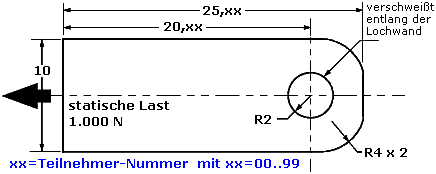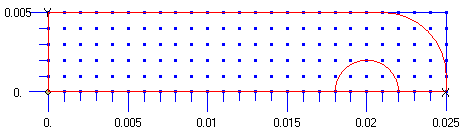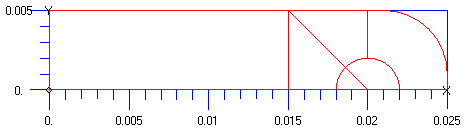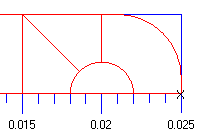Software: FEM - Tutorial - FEM-Prozess - Vernetzungssteuerung: Unterschied zwischen den Versionen
K (→Mapped Mesh) |
K (→Mapped Mesh) |
||
| Zeile 40: | Zeile 40: | ||
* Wir beginnen mit der Geometrie der (halben) Gesamtfläche einschließlich des Bolzen in einem geeignet konfigurierten Arbeitsbereich: | * Wir beginnen mit der Geometrie der (halben) Gesamtfläche einschließlich des Bolzen in einem geeignet konfigurierten Arbeitsbereich: | ||
<div align="center">[[Bild:Software_FEM_-_Tutorial_-_FEM-Prozess_-_Vernetzungssteuerung_-_konturen_gesamtflaeche.gif| ]]</div> | <div align="center">[[Bild:Software_FEM_-_Tutorial_-_FEM-Prozess_-_Vernetzungssteuerung_-_konturen_gesamtflaeche.gif| ]]</div> | ||
Den Bereich des Bolzen betrachten wir zuletzt. Zuerst gliedern wir die Blechplatte in geeignete 4-seitige Teilflächen: | |||
* Die Grenzen der Teilbereiche markieren wir durch Strecken (Curve - Line). | |||
* Kann ein Endpunkt z.B. auf einem Kreisbogen nicht direkt gefangen werden, so muss man diesen Endpunkt schrittweise konstruieren. Im Beispiel wurde die Linie bis zum Mittelpunkt des Kreisbogens definiert: | |||
<div align="center">[[Bild:Software_FEM_-_Tutorial_-_FEM-Prozess_-_Vernetzungssteuerung_-_abgrenzung_teilbereiche1.gif| ]]</div> | |||
* Mittels '''''Modify - Trim''''' schneidet man dann die Teilstrecke innerhalb des Halbkreises ab: | |||
<div align="center">[[Bild:Software_FEM_-_Tutorial_-_FEM-Prozess_-_Vernetzungssteuerung_-_abgrenzung_teilbereiche2.gif| ]]</div> | |||
Version vom 10. März 2009, 15:15 Uhr
CAD- und Netz-Geometrie
CAD-Geometrie:
- CAD-Systeme bilden die Geometrie von Bauteilen und Baugruppen weitestgehend exakt in allen für die Fertigung erforderlichen Details ab.
- CAD-Geometrie kann als Ausgangspunkt für die Netz-Geometrie in FEM-Systeme importiert werden.
Netz-Geometrie:
- FEM-Simulationen verlaufen nur auf der Grundlage eines FE-Netzes. Innerhalb von FEM-Systemen dienen Geometrie-Modelle nur als Gerüst für die Generierung geeigneter FE-Netze (Netz-Geometrie).
- Im Extremfall ist es sogar möglich und günstig, völlig ohne unterlegtes Geometrie-Modell ein FE-Netz Schritt für Schritt aus einzelnen Knoten und Elementen zu erstellen. Natürlich hat man auch dabei die erforderliche Geometrie zumindest im "Kopf".
- Für die Netz-Geometrie übernimmt man von der CAD-Geometrie nur solche Details, welche von Bedeutung für die Qualität des zu generierenden FEM-Modells sind (hinreichende Genauigkeit für den Einsatzbereich bei akzeptabler Berechnungszeit).
Regeln für die Vernetzung von Flächen
Die Tools für die Erzeugung von FE-Netzen verfügen über eine breite Palette von Methoden für die Vernetzung. Standardmäßig wird in FEMAP der sogenannte Free-Mesher verwendet. Damit kann man zwar beliebige Oberflächen vernetzen, aber das resultierende Netz ist nicht immer optimal an die konkrete Oberflächenform angepasst. In unserem Beispiel äußerte sich das in einer asymmetrischen Maschen-Anordnung trotz einer achsensymmetrischen Fläche und teilweise stark verzerrten Quad-Elementen.
Zur Vernetzung der meisten Flächen ist der sogenannte Mapped-Mesher besser geeignet. Für die Anwendung dieser Vernetzungsmethode im Folgenden nun einige praktische Tipps:
- Quad-Elemente sind in Hinblick auf ein optimales Verhältnis von Rechenzeit/Genauigkeit meist günstiger als Dreieckselemente.
- Nur 4-seitige Flächen ermöglichen eine Quad-Vernetzung mit geringer oder gar keiner Verzerrung. Die Seiten der Flächen können beliebige Linienzüge sein, welche nicht zu extrem von der geraden Strecke zwischen den Eckpunkten abweichen (z.B. Bogen, leicht geknicke Streckenzüge).
- Komplexere Flächen sollte man grundsätzlich in 4-seitige Teilflächen unterteilen. Dazu definiert man z.B. Boundary Surfaces auf der Basis einzelner Curves.
- Das Ziel besteht darin, über alle Teilflächen hinweg fluchtende Reihen- und Spalten von Maschen zu erhalten. Das erfordert die planvolle Nutzung der Mesh_Control-Kommandos für die Teilflächen und deren gemeinsame Seiten.
- Existieren innerhalb der Geometrie die gleichen Symmetrien wie bei Load/Constraint, so kann man die Erzeugung des Netzes auf einen Teil der Symmetrie begrenzen. Das reduziert die Modellgröße und damit die Berechnungszeit signifikant.
- Besitzen Load/Constraint nicht die gleiche Symmetrie wie die Geometrie, so kann man trotzdem zumindest den Vernetzungsaufwand verringern. Man erzeugt das reduzierte Netz und spiegelt die Elemente dann entlang der Symmetrielinie.
Mapped Mesh
Angelehnt an die Kartografie versucht man bei dieser Vernetzungsmethode, Oberflächen mit einem Gitternetz zu überziehen, dessen Rechteck-Raster möglichst wenig verzerrt wird. Das gelingt bei komplexeren Oberflächen nur, wenn man die Gesamtfläche in einfachere 4-seitige Teilflächen zerlegt.
Unter Beachtung obiger Vernetzungstipps soll das Prinzip diese Vernetzungsmethode am Beispiel unserer Platte geübt werden (Neue Modelldatei Platte2_xx.MOD):
- Die Mittellinie der Platte ist gleichzeitig ihre Symmetrie-Achse. Deshalb genügt der Aufbau eines FE-Netzes für eine Symmetriehälfte der Platte.
- Um die Belastung des Bleches am Lochrand besser nachzubilden, soll der Bolzen selbst auch als FE-Netz modelliert werden.
- Wir beginnen mit der Geometrie der (halben) Gesamtfläche einschließlich des Bolzen in einem geeignet konfigurierten Arbeitsbereich:
Den Bereich des Bolzen betrachten wir zuletzt. Zuerst gliedern wir die Blechplatte in geeignete 4-seitige Teilflächen:
- Die Grenzen der Teilbereiche markieren wir durch Strecken (Curve - Line).
- Kann ein Endpunkt z.B. auf einem Kreisbogen nicht direkt gefangen werden, so muss man diesen Endpunkt schrittweise konstruieren. Im Beispiel wurde die Linie bis zum Mittelpunkt des Kreisbogens definiert:
- Mittels Modify - Trim schneidet man dann die Teilstrecke innerhalb des Halbkreises ab:
===>>> Hier geht es bald weiter!!!